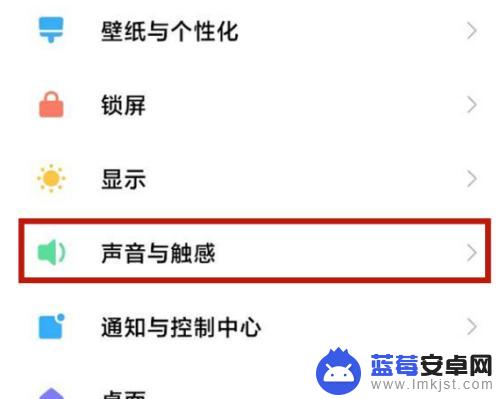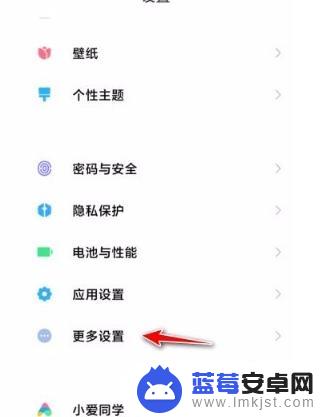想必很多小米手机用户都会遇到一个困扰,那就是手机按键震动的问题,有时候我们可能觉得按键震动太过刺耳或者干扰,想要关闭它,但却不知道具体的操作方法。关闭小米手机按键震动并不难,只需要按照一定的步骤进行设置即可。接下来我们就来看看如何关闭小米手机的按键震动。
小米手机按键震动关闭教程
具体步骤:
1. 1.首先在手机中打开设置菜单,我们在设置页面上找到“更多设置”选项。点击该选项就可以进入到更多设置页面。
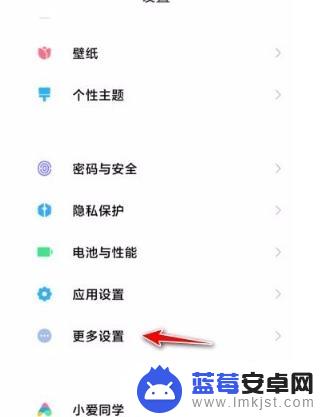
2. 2.在更多设置页面中,我们在页面上找到“无障碍”选项,点击该选项就可以进行下一步操作。
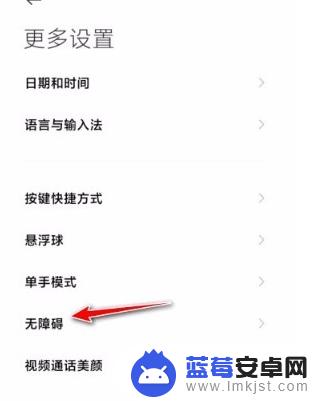
3. 3.然后就会看到下图所示的界面,我们在界面右上方找到“肢体”选项。点击该选项就能进入到肢体页面。
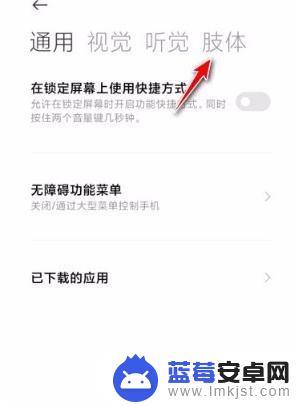
4. 4.接下来在页面上找到“震动和触感强度”选项,我们点击这个选项就可以跳转到震动和触感强度页面。

5. 5.然后我们在页面上找到“按触反馈”选项,点击这个选项就可以进入到按触反馈页面中。
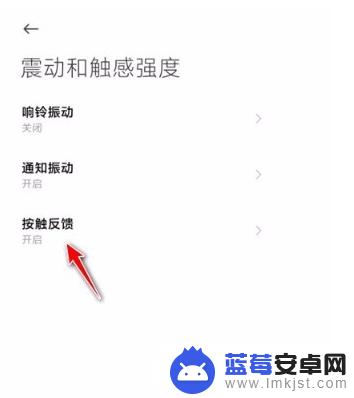
6. 6.最后在按触反馈页面中找到“关闭”选项,我们点击该选项就可以成功关闭按键震动了,如下图所示
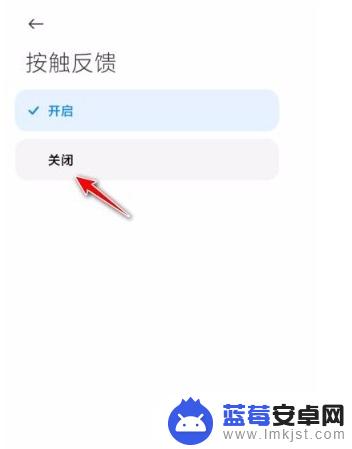
以上就是如何关闭小米手机按键震动的全部内容,如果你遇到相同的情况,可以参照这个方法来处理,希望对大家有所帮助。